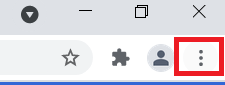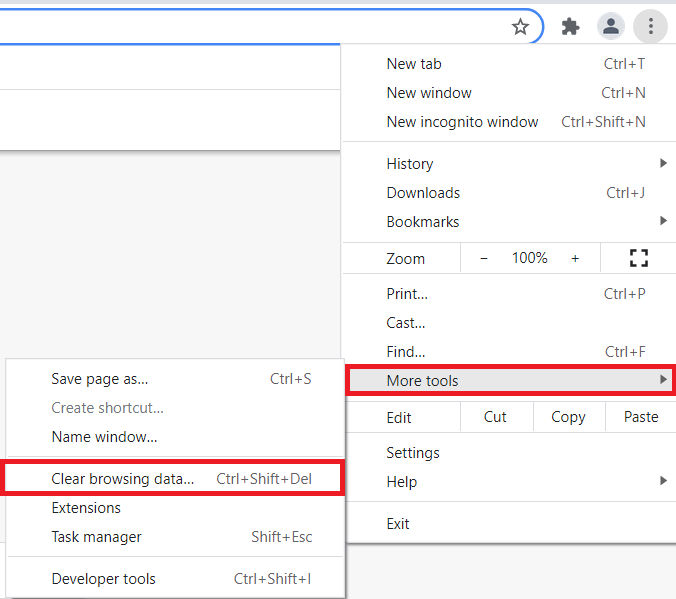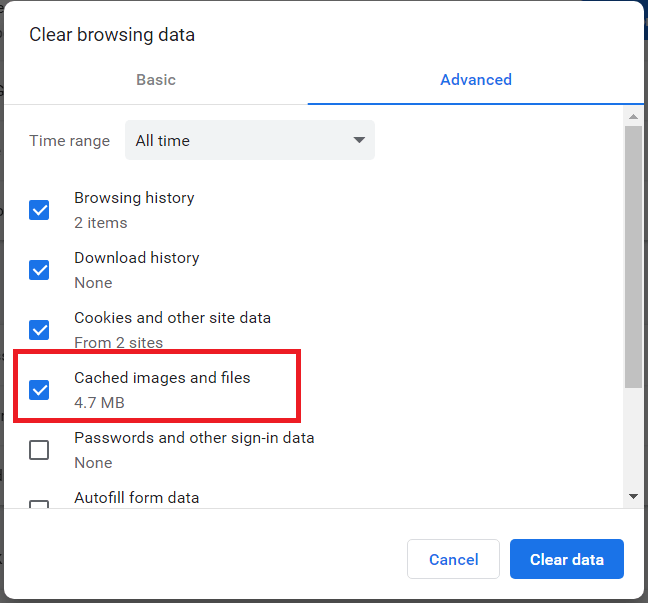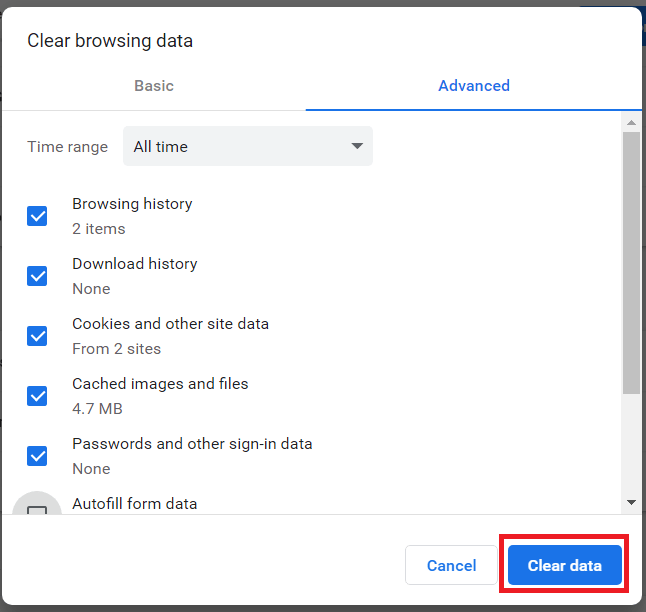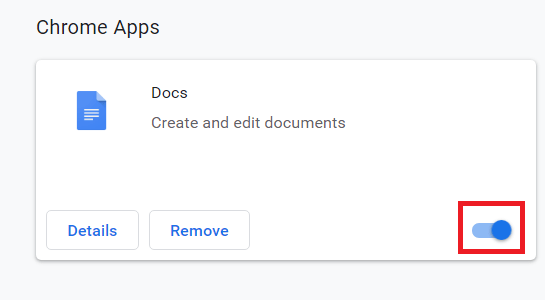Ak ste používateľom prehliadača Chrome a zobrazuje sa vám „Chyba 3xx (net::ERR_TOO_MANY_REDIRECTS“ alebo „Táto webová stránka má slučku presmerovania – ERR_TOO_MANY_REDIRECTS“, nie ste sami. Stáva sa to často a môže byť dočasné alebo trvalé v závislosti od adresy URL ste na návšteve a konkrétnu príčinu problému.

Tento tutoriál vás prevedie všetkým, čo potrebujete vedieť o chybe príliš veľkého počtu presmerovaní v prehliadači Google Chrome.
Čo sú presmerovania HTTP?
Presmerovania HTTP sú spôsob, akým web nasmeruje váš prehliadač na inú stránku, nie na tú, na ktorú je odkaz. Môže to byť z dôvodu údržby, presunutia stránky alebo z iných dôvodov. Spoločnosť môže napríklad zmeniť názov svojej domény a presmerovať webovú lokalitu v starej doméne na webovú lokalitu pomocou novej domény.
Chrome sa dokáže vysporiadať s až 20 presmerovaniami bez toho, aby oznámil chybu, no akonáhle je táto hranica prekročená, zobrazí chybu „ERR_TOO_MANY_REDIRECTS“.
Transakcia prebieha asi takto:
- Prehliadač odošle správu GET na webový server
- Server odpovie správou 3xx s presmerovanou URL
- Prehliadač potvrdí správu a prejde na novú adresu
- Prehliadač načíta webovú stránku
Slučka presmerovania je miesto, kde je prehliadač odoslaný na presmerovanú adresu URL, ktorá ho nasmeruje späť na pôvodnú adresu URL, ktorá ho znova presmeruje atď. Ako správca webovej stránky je to prekvapivo jednoduché. Ukážem vám, čo môžete urobiť, ak sa v prehliadači Google Chrome zobrazuje príliš veľa presmerovaní.

Príliš veľa presmerovaní ako návštevník
Ak navštívite webovú stránku, môžete vymazať vyrovnávaciu pamäť prehliadača a súbory cookie.
- Otvorte prehliadač Chrome a vyberte rozbaľovaciu ponuku Chrome v hornej časti.
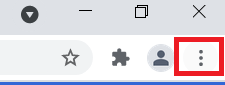
- Ďalej vyberte Ďalšie nástroje > Vymazať údaje prehliadania… z rozbaľovacej ponuky môžete tiež zadať Ctrl+Shift+Del otvoríte okno v ďalšom kroku.
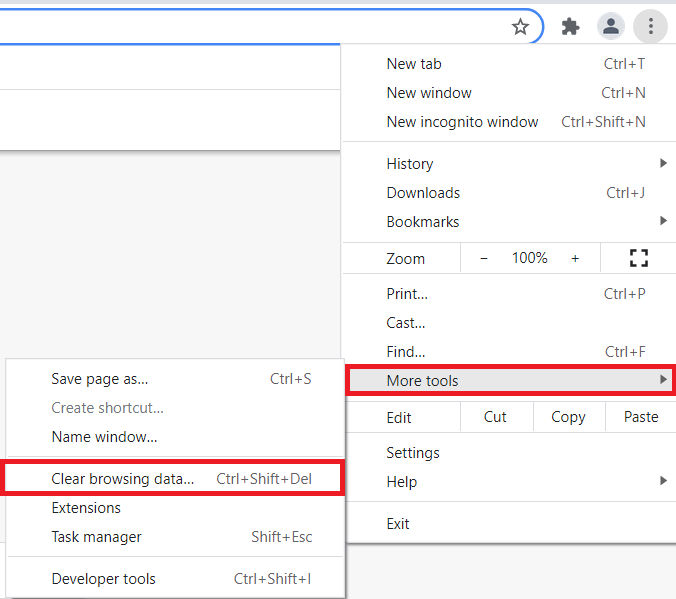
- Teraz kliknite na začiarkavacie políčko vedľa Obrázky a súbory uložené vo vyrovnávacej pamäti.
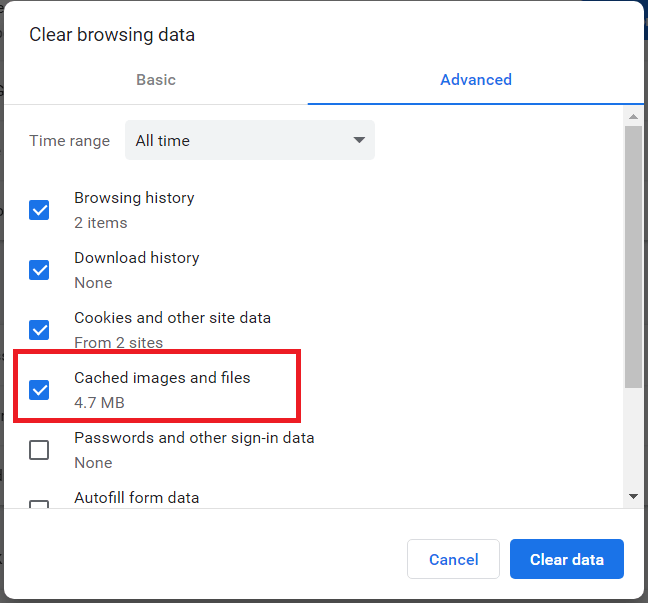
- Potom kliknite Zmazať dáta.
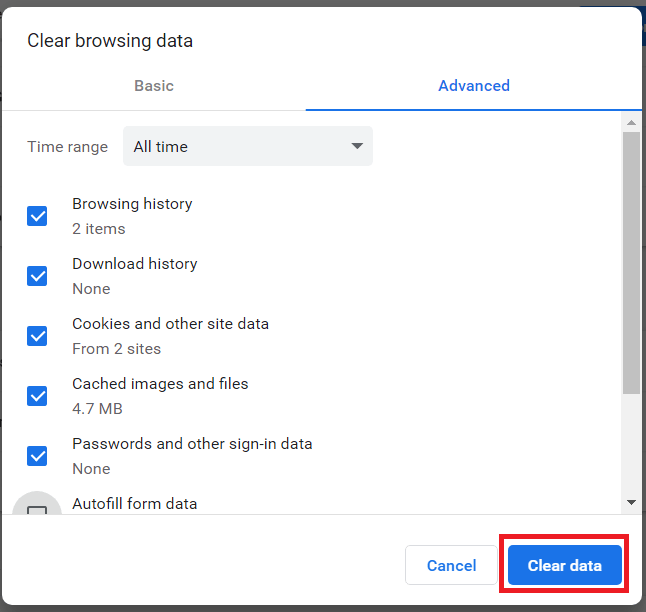
Teraz skúste znova zadať adresu URL, na ktorej sa vyskytla chyba. Teraz by ste mali mať možnosť prehliadať webovú stránku.
Ak to nefunguje, skúste iný prehliadač. Ak funguje iný prehliadač, ale Chrome to neskúsi:
- Typ
chrome://extensionsv paneli s adresou prehliadača Chrome a stlačte Zadajte. - Teraz skúste zakázať rozšírenia jedno po druhom kliknutím na prepínač pod rozšírením a po zakázaní každého z nich znova otestujte web.
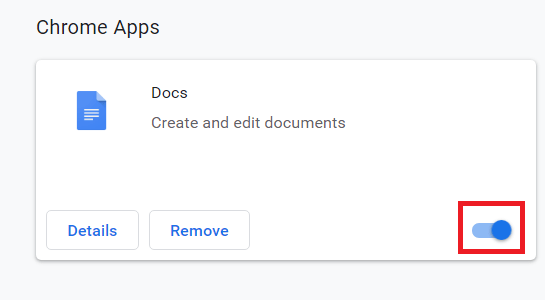
Pred opätovným testovaním sa uistite, že ste jeden deaktivovali, inak nebudete vedieť, ktorý z nich spôsobil problém. Cieľom je zistiť, či dokážete izolovať príčinu problému na konkrétne rozšírenie prehliadača Chrome.
Príliš veľa presmerovaní ako správca webových stránok
Ak spravujete alebo prevádzkujete webovú stránku, máte čo robiť. Niekde máte nastavené presmerovanie, ktoré sa buď opakuje, alebo sa príliš veľakrát opakuje. Poďme zistiť, ktoré presmerovania sa vracajú späť, aby ste mohli vyriešiť problém na administratívnom backende svojho webu.
- Prejdite na kontrolu presmerovania a zadajte svoju adresu URL
- Ak chcete zistiť, čo a kam sa presmerováva, vyberte možnosť Analýza
- Identifikujte tie presmerovania, ktoré sa vracajú k sebe
- Zmeňte cyklické presmerovania prostredníctvom administračného rozhrania pre vašu webovú lokalitu
„Zmeňte presmerovania v slučke cez administratívne rozhranie pre váš web“ môže znieť trochu uvoľnene, ale presná metóda závisí od platformy, ktorú váš web používa. Napríklad vo WordPress môžete používať doplnok na presmerovanie alebo potrebujete upraviť súbor .htaccess. V Joomle by ste mohli používať Redirect Manager, v Magento by ste použili nástroj Rewrite Management. Dostanete nápad.
Všetko, čo musíte urobiť, je identifikovať presmerovanie, ktoré spôsobuje problém, a potom problém vyriešiť na akejkoľvek platforme, ktorú používate na správu svojich stránok, pričom sa obráťte na dokumentáciu vašej platformy a hostiteľskej spoločnosti.
Po vyriešení problému znova dôkladne otestujte prepojenia, aby ste sa uistili, že oprava funguje podľa očakávania.
Presmerovať
Existujú rôzne typy presmerovaní, všetky s kódmi začínajúcimi na 3xx.
- 301 – Stránka bola natrvalo presunutá.
- 302 – Webová stránka je dočasne nedostupná.
- 303 – Používa sa na presmerovanie po PUT alebo POST, aby sa zabránilo obnoveniu stránky.
- 307 – Webová stránka je dočasne nedostupná pre niečo plánované. Následník presmerovaní 302 pre HTTP 1.1.
- 308 – Trvalé presmerovanie z iného dôvodu.
- 300 – špeciálne presmerovanie, ktoré sa príliš často nepoužíva.
- 304 – Špeciálne presmerovanie označujúce obnovenie vyrovnávacej pamäte pre webové stránky uložené vo vyrovnávacej pamäti.
Prečo sa používajú presmerovania
Existuje veľa legitímnych dôvodov na používanie presmerovaní a boli by ste prekvapení, ako často sa používajú. Najčastejším dôvodom na použitie presmerovania je presun stránky na nového hostiteľa alebo URL. Ak ste veľa pracovali na svojom SEO, nechcete o všetko prísť, keď presuniete stránku.
Namiesto toho použijete presmerovanie 301, aby ste prehliadačom a vyhľadávačom oznámili, že sa vaša stránka presunula. To stále privádza návštevníkov na stránku a zachováva všetky výhody SEO, ktoré ste získali.
Presmerovanie 302 alebo 307 je užitočné, ak testujete stránku alebo ju aktualizujete, aby vyhovovala štýlu alebo novej technológii. Ak štruktúra adresy URL zostane identická, pred zverejnením stránky v skutočnosti stačí pridať dočasné presmerovanie.
Presmerovania sú veľmi užitočné pre správu webu bez straty SEO šťavy alebo návštevníkov. Vyžadujú si starostlivosť a testovanie, ale môžu byť veľmi užitočným nástrojom.
ERR_TOO_MANY_REDIRECTS Take away
Existuje mnoho dôvodov, prečo sa ERR_TOO_MANY_REDIRECTS môžu zobraziť v prehliadači Chrome, a nie všetky problémy sú špecifické pre prehliadač Chrome. Začnite tým, že skontrolujete web v inom prehliadači, aby ste zistili, či sa to deje iba v prehliadači Chrome, a potom môžete prejsť k diagnostike a vyriešeniu problému.
Ak máte nejaké návrhy na spôsoby, ako zvládnuť príliš veľa presmerovaní, uveďte komentár nižšie.